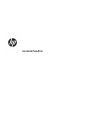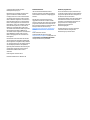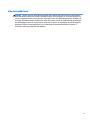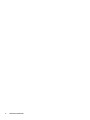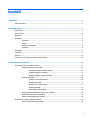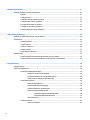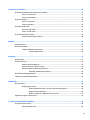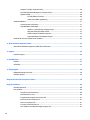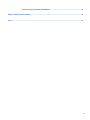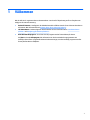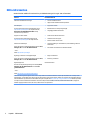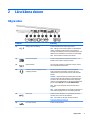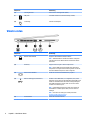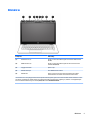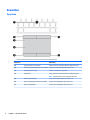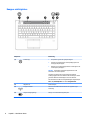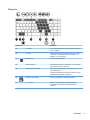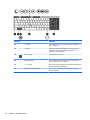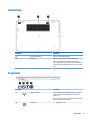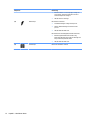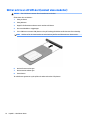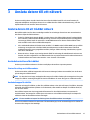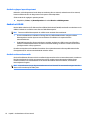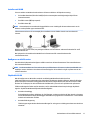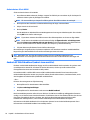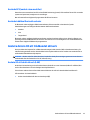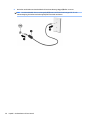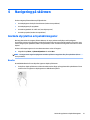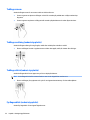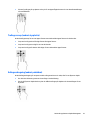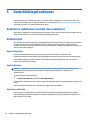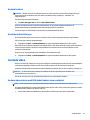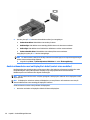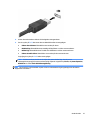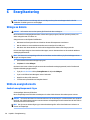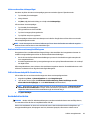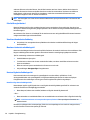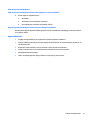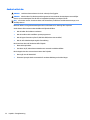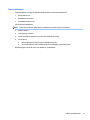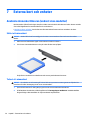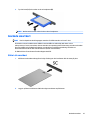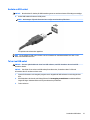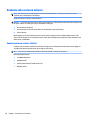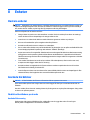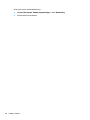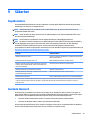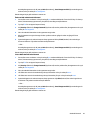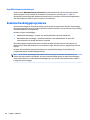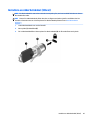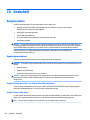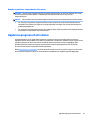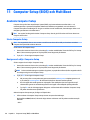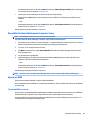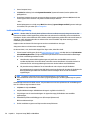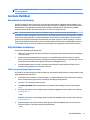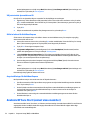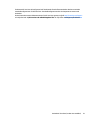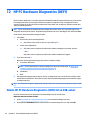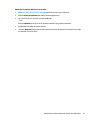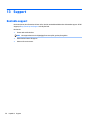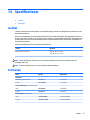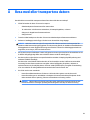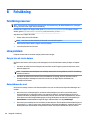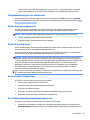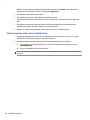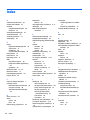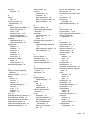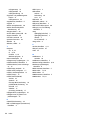HP mt42 Mobile Thin Client Användarmanual
- Typ
- Användarmanual

Användarhandbok

© Copyright 2015 Hewlett-Packard
Development Company, L.P.
Bluetooth är ett varumärke som tillhör dess
ägare och används av Hewlett-Packard
Company under licens. Intel är ett varumärke
som tillhör Intel Corporation i USA och andra
länder. AMD är ett registrerat varumärke som
tillhör Sun Microsystems, Inc. Advanced Micro
Devices. SD-logotypen är ett varumärke som
tillhör ägaren. Java är ett varumärke i USA som
tillhör Sun Microsystems, Inc. Microsoft och
Windows är varumärken eller registrerade
varumärken som tillhör Microsoft Corporation i
USA och/eller andra länder. NVIDIA är ett
varumärke och/eller registrerat varumärke som
tillhör NVIDIA Corporation i USA och andra
länder. SD-logotypen är ett varumärke som
tillhör ägaren.
Informationen i detta dokument kan komma
att bli inaktuell utan föregående meddelande.
De enda garantier som gäller för HP-produkter
och -tjänster beskrivs i de uttryckliga garantier
som medföljer produkterna och tjänsterna.
Ingenting i detta dokument skall anses utgöra
en ytterligare garanti. HP ansvarar inte för
tekniska eller redaktionella fel i detta
dokument.
Första utgåvan: december 2015
Dokumentartikelnummer: 844764-101
Produktmeddelande
I den här användarhandboken beskrivs
funktioner som nns på de esta modellerna.
Vissa funktioner kanske inte är tillgängliga på
din dator.
Den här datorn kan komma att kräva en
uppgraderad maskinvara och/eller en DVD-
enhet som tillval för att du ska kunna installera
programvaran Windows 10 IoT Enterprise och
fullt ut utnyttja funktionerna i Windows 10 IoT
Enterprise. Mer information nns på
http://www.microsoft.com/en-us/windows/
features.
Du kan hämta den senaste
användarhandboken genom att gå till
http://www.hp.com/support och välja ditt land.
Välj Drivrutiner och nedladdningsbara ler
och följ instruktionerna på skärmen.
Villkor för programvaran
Genom att installera, kopiera, hämta eller på
annat sätt använda något av de förinstallerade
programmen på den här datorn samtycker du
till villkoren i HP:s licensavtal för
slutanvändare (EULA). Om du inte godtar dessa
licensvillkor ska du returnera den oanvända
produkten i sin helhet (både maskinvara och
programvara) inom 14 dagar för full
återbetalning enligt säljarens
återbetalningsregler.
Kontakta säljaren om du vill ha ytterligare
information eller för att begära full
återbetalning av priset för datorn.

Säkerhetsmeddelande
VARNING: Minska risken för värmerelaterade skador eller överhettning genom att inte ha datorn direkt i
knäet eller blockera datorns luftventiler. Använd bara datorn på en hård, plan yta. Se till att ingen hård yta
som en närliggande skrivare, eller mjuka ytor som kuddar, mattor eller klädesplagg blockerar luftödet. Låt
inte heller nätadaptern komma i kontakt med huden eller mjuka föremål, till exempel kuddar, tjocka mattor
eller klädesplagg, under drift. Yttemperaturen på de delar av datorn och nätadaptern som är åtkomliga för
användaren följer de temperaturgränser som har denierats av International Standard for Safety of
Information Technology Equipment (IEC 60950-1).
iii

iv Säkerhetsmeddelande

Innehåll
1 Välkommen ................................................................................................................................................... 1
Hitta information ................................................................................................................................................... 2
2 Lära känna datorn ......................................................................................................................................... 3
Högra sidan ............................................................................................................................................................ 3
Vänstra sidan ......................................................................................................................................................... 4
Bildskärm ............................................................................................................................................................... 5
Ovansidan .............................................................................................................................................................. 6
Styrplatta ............................................................................................................................................. 6
Lampor ................................................................................................................................................. 7
Knappar och högtalare ........................................................................................................................ 8
Tangenter ............................................................................................................................................ 9
Undersidan ........................................................................................................................................................... 11
Framsidan ............................................................................................................................................................ 11
Etiketter ............................................................................................................................................................... 13
Sätta i och ta ur ett SIM-kort (endast vissa modeller) ........................................................................................ 14
3 Ansluta datorn till ett nätverk ...................................................................................................................... 15
Ansluta datorn till ett trådlöst nätverk ............................................................................................................... 15
Använda kontrollerna för trådlöst .................................................................................................... 15
Starta eller stänga av trådlösa enheter ......................................................................... 15
Använda knappen för trådlöst ........................................................................................ 15
Använda reglagen i operativsystemet ........................................................................... 16
Använda ett WLAN ............................................................................................................................. 16
Använda en Internetleverantör ...................................................................................... 16
Installera ett WLAN ......................................................................................................... 17
Kongurera en trådlös router ......................................................................................... 17
Skydda ditt WLAN ............................................................................................................ 17
Ansluta datorn till ett WLAN ........................................................................................... 18
Använda HP Mobilt bredband (endast vissa modeller) ..................................................................... 18
Använda GPS (endast vissa modeller) .............................................................................................. 19
Använda trådlösa Bluetooth-enheter ............................................................................................... 19
Ansluta datorn till ett trådbundet nätverk .......................................................................................................... 19
Ansluta till ett lokalt nätverk (LAN) .................................................................................................. 19
v

4 Navigering på skärmen ................................................................................................................................ 21
Använda styrplattan och pekskärmsgester ........................................................................................................ 21
Knacka ............................................................................................................................................... 21
Tvångerszoom ................................................................................................................................ 22
Tvångersrullning (endast styrplatta) ............................................................................................. 22
Tvångersklick (endast styrplatta) .................................................................................................. 22
Fyrngersklick (endast styrplatta) ................................................................................................... 22
Trengerssvep (endast styrplatta) ................................................................................................... 23
Enngersdragning (endast pekskärm) ............................................................................................. 23
5 Underhållningsfunktioner ............................................................................................................................ 24
Använda en webbkamera (endast vissa produkter) ........................................................................................... 24
Använda ljud ........................................................................................................................................................ 24
Ansluta högtalare .............................................................................................................................. 24
Ansluta hörlurar ................................................................................................................................ 24
Ansluta en mikrofon .......................................................................................................................... 24
Ansluta headset ................................................................................................................................ 25
Använda ljudinställningar ................................................................................................................. 25
Använda video ..................................................................................................................................................... 25
Ansluta videoenheter med VGA-kabel (endast vissa produkter) ..................................................... 25
Ansluta videoenheter med en DisplayPort-kabel (endast vissa modeller) ..................................... 26
6 Energihantering .......................................................................................................................................... 28
Stänga av datorn ................................................................................................................................................. 28
Ställa in energialternativ ..................................................................................................................................... 28
Använda energibesparande lägen .................................................................................................... 28
Initiera och avsluta strömsparläget ............................................................................... 29
Med batterimätaren och energiinställningarna ............................................................. 29
Ställa in lösenordsskydd för återaktivering ................................................................... 29
Använda batteriström ....................................................................................................................... 29
Fabriksförseglat batteri .................................................................................................. 30
Visa återstående batteriladdning ................................................................................... 30
Maximera batteriets urladdningstid ............................................................................... 30
Hantera låg batteriladdningsnivå ................................................................................... 30
Identiera låga batteriladdningsnivåer ....................................................... 30
Åtgärda låg batteriladdningsnivå ................................................................ 31
Spara på batteriet ........................................................................................................... 31
Använda nätström ............................................................................................................................. 32
Testa en nätadapter ........................................................................................................ 33
vi

7 Externa kort och enheter .............................................................................................................................. 34
Använda minneskortläsaren (endast vissa modeller) ........................................................................................ 34
Sätta i ett minneskort ....................................................................................................................... 34
Ta bort ett minneskort ...................................................................................................................... 34
Använda smartkort .............................................................................................................................................. 35
Sätta i ett smartkort .......................................................................................................................... 35
Ta ut ett smartkort ............................................................................................................................ 36
Använda en USB-enhet ........................................................................................................................................ 36
Ansluta en USB-enhet ....................................................................................................................... 37
Ta bort en USB-enhet ........................................................................................................................ 37
Använda extra externa enheter ........................................................................................................................... 38
Använda externa enheter (tillval) ..................................................................................................... 38
8 Enheter ....................................................................................................................................................... 39
Hantera enheter ................................................................................................................................................... 39
Använda hårddiskar ............................................................................................................................................. 39
Förbättra hårddiskens prestanda ..................................................................................................... 39
Använda Diskrensning .................................................................................................... 39
9 Säkerhet ..................................................................................................................................................... 41
Skydda datorn ...................................................................................................................................................... 41
Använda lösenord ................................................................................................................................................ 41
Ställa in lösenord i Windows ............................................................................................................. 42
Ställa in lösenord i Computer Setup ................................................................................................. 42
Hantera ett BIOS-administratörslösenord ....................................................................................... 42
Ange BIOS-administratörslösenord ............................................................................... 44
Använda brandväggsprogramvara ...................................................................................................................... 44
Installera en säkerhetskabel (tillval) ................................................................................................................... 45
10 Underhåll .................................................................................................................................................. 46
Rengöra datorn .................................................................................................................................................... 46
Rengöringsprocedurer ...................................................................................................................... 46
Rengöra bildskärmen (allt-i-ett-datorer eller bärbara datorer) .................................... 46
Rengöra sidorna eller höljet ........................................................................................... 46
Rengöra styrplattan, tangentbordet eller musen .......................................................... 47
Uppdatera program och drivrutiner .................................................................................................................... 47
11 Computer Setup (BIOS) och MultiBoot .......................................................................................................... 48
Använda Computer Setup .................................................................................................................................... 48
Starta Computer Setup ..................................................................................................................... 48
vii

Navigera och välja i Computer Setup ................................................................................................ 48
Återställa fabriksinställningarna i Computer Setup ......................................................................... 49
Uppdatera BIOS ................................................................................................................................. 49
Ta reda på BIOS-versionen .............................................................................................. 49
Ladda ned en BIOS-uppdatering ..................................................................................... 50
Använda MultiBoot .............................................................................................................................................. 51
Om enheternas startordning ............................................................................................................ 51
Välja MultiBoot-inställningar ............................................................................................................ 51
Ställa in ny startordning i Computer Setup .................................................................... 51
Välja startenhet dynamiskt med f9 ................................................................................ 52
Ställa in ledtext för MultiBoot Express ........................................................................... 52
Ange inställningar för MultiBoot Express ....................................................................... 52
Använda HP Sure Start (endast vissa modeller) ................................................................................................. 52
12 HP PC Hardware Diagnostics (UEFI) .............................................................................................................. 54
Hämta HP PC Hardware Diagnostics (UEFI) till en USB-enhet ............................................................................ 54
13 Support .................................................................................................................................................... 56
Kontakta support ................................................................................................................................................. 56
14 Specikationer .......................................................................................................................................... 57
Ineekt ................................................................................................................................................................. 57
Driftsmiljö ............................................................................................................................................................ 57
15 Tillgänglighet ............................................................................................................................................ 58
Hjälpmedelsteknik som stöds ............................................................................................................................. 58
Kontakta support ................................................................................................................................................. 58
Bilaga A Resa med eller transportera datorn .................................................................................................... 59
Bilaga B Felsökning ........................................................................................................................................ 60
Felsökningsresurser ............................................................................................................................................ 60
Lösa problem ....................................................................................................................................................... 60
Det går inte att starta datorn ............................................................................................................ 60
Datorskärmen är svart ...................................................................................................................... 60
Programvaran fungerar inte som den ska ........................................................................................ 61
Datorn är på men reagerar inte ......................................................................................................... 61
Datorn är ovanligt varm .................................................................................................................... 61
En extern enhet fungerar inte ........................................................................................................... 61
Den trådlösa nätverksanslutningen fungerar inte ........................................................................... 61
viii

Filmen visas inte på den externa bildskärmen ................................................................................. 62
Bilaga C Elektrostatisk urladdning .................................................................................................................. 63
Index ............................................................................................................................................................. 64
ix

x

1 Välkommen
När du ställt in och registrerat datorn rekommenderar vi att du utför följande steg att få ut så mycket som
möjligt av din smarta investering:
●
Anslut till Internet – Kongurera ditt kabelanslutna eller trådlösa nätverk så att du kan ansluta datorn
till Internet. Mer information nns i Ansluta datorn till ett nätverk på sidan 15.
●
Lär känna datorn – bekanta dig med datorfunktionerna. Mer information nns i Lära känna datorn
på sidan 3 och Navigering på skärmen på sidan 21.
●
Hitta installerade program – Se en lista över de program som har förinstallerats på datorn:
Välj Start och sedan Alla program. Mer information om hur du använder den programvara som
medföljer datorn nns i programtillverkarens bruksanvisningar, som kan medfölja programvaran eller
nnas på tillverkarens webbplats.
1

Hitta information
Använd den här tabellen för att hitta bl.a. produktbeskrivning och hur-gör-man-information.
Resurser För information om
Planschen Installationsanvisningar
●
Hur man installerar datorn
●
Hjälp med att identiera datorkomponenter
HPs webbplats
För att komma åt senaste användarhandbok, gå till
http://www.hp.com/support och välj ditt land. Välj
Drivrutiner och nedladdningsbara ler och följ
instruktionerna på skärmen.
●
Supportinformation
●
Beställa delar och hitta ytterligare hjälp
●
Tillgängliga tillbehör till enheten
Support över hela världen
För att få support på ditt eget språk går du till
http://www.hp.com/support och väljer ditt land.
●
Chatta med en HP-tekniker online
●
Telefonnummer till support
●
Platser med HP-servicecenter
Säkerhet och arbetsmiljö
Om du vill komma åt användarhandboken väljer du Start,
Alla appar, HP och sedan HP-dokumentation.
– eller –
Gå till http://www.hp.com/ergo.
●
Lämplig inställning av arbetsstationen, arbetsställning, hälsa och
arbetsvanor
●
Information om elektrisk och mekanisk säkerhet
Reglerings-, säkerhets- och miljöföreskrifter
Om du vill komma åt användarhandboken väljer du Start,
Alla appar, HP och sedan HP-dokumentation.
●
Regler och säkerhet
●
Kassering av batterier
Begränsad garanti*
Du visar den begränsade garantin genom att välja Start,
Alla appar, HP, HP-dokumentation och sedan Visa
garantiinformation.
– eller –
Gå till http://www.hp.com/go/orderdocuments.
Garantiinformation
* Du hittar HPs begränsade garanti tillsammans med produktens användarhandböcker och/eller på CD-/DVD-skivan som följer med i
förpackningen. I vissa länder eller regioner kan HP skicka med en tryckt garanti i lådan. I länder eller regioner där garantiinformationen
inte tillhandahålls i tryckt format kan du beställa ett tryckt exemplar från http://www.hp.com/go/orderdocuments. Gällande produkter
som köpts i Asien och Stillahavsområdet kan du skriva till HP på adressen POD, P.O. Box 161, Kitchener Road Post Oice, Singapore
912006. Uppge produktens namn, ditt namn, telefonnummer och postadress.
2 Kapitel 1 Välkommen

2 Lära känna datorn
Högra sidan
Komponent Beskrivning
(1) USB typ C-port, för laddning Ansluter alla USB-enheter med en typ C-kontakt.
OBS! USB typ C-portar laddar produkter som mobiltelefoner,
laptops, surfplattor och MP3-spelare, även när datorn är
avstängd. Vissa USB typ C-portar kan ansluta DisplayPort, VGA,
HDMI och andra videoenheter och användas som videoutgång.
OBS! Det kan behövas en adapter (köps separat).
(2) Dual-Mode DisplayPort Ansluter en digital bildskärm/visningsenhet (tillval), t.ex. en
bildskärm eller projektor med höga prestanda.
(3) Minneskortläsare Läser minneskort (tillval) som används för att lagra, hantera,
dela och få åtkomst till information.
(4) Kombinerat jack för ljudutgång (hörlurar)/
ljudingång (mikrofon)
För att ansluta tillval som strömdrivna stereohögtalare,
hörlurar, hörsnäckor, ett headset, en mikrofon eller en TV-
ljudkabel. Hörlurar som kombinerats med en mikrofon kallas
headset.
VARNING: Minska risken för hörselskador genom att justera
volymen innan du sätter på dig hörlurarna, hörsnäckorna eller
ett headset. Mer information om säkerhet nns i Reglerings-,
säkerhets- och miljöföreskrifter. Du når användarhandböckerna
genom att välja Start, HP och sedan HP-dokumentation.
OBS! När en enhet ansluts till jacket inaktiveras datorns
högtalare.
OBS! Se till att enhetskabeln har en kontakt med 4 ledare som
stöder både ljudutgång (hörlurar) och ljudingång (mikrofon).
(5) USB 3.0-port Ansluter en extra USB-enhet, t.ex. tangentbord, mus, extern
hårddisk, skrivare, skanner eller USB-hubb.
OBS! Information om olika typer av USB-portar nns i
Använda en USB-enhet på sidan 36.
(6) RJ-45-jack (nätverk) Ansluter en nätverkskabel.
Högra sidan 3

Komponent Beskrivning
(7) Dockningskontakt Här ansluts en dockningsenhet (tillval).
(8) SIM-plats Innehåller ett SIM-kort (subscriber identity module).
(9) Strömuttag Ansluter en nätadapter.
Vänstra sidan
Komponent Beskrivning
(1) Plats för säkerhetskabel Kopplar en säkerhetskabel (tillval) till datorn.
OBS! Säkerhetskabeln är avsedd att användas i avvärjande
syfte men den kan inte alltid förhindra att datorn blir skadad
eller stulen.
(2) Ventiler (2) Släpper in luft som kyler av interna komponenter.
OBS! Datorns äkt startar automatiskt för att kyla interna
komponenter och skydda mot överhettning. Det är normalt att
den interna äkten slås på och av under vanlig drift.
(3) Port för extern bildskärm Ansluts till en extern VGA-bildskärm eller projektor.
(4) USB 3.0-laddningsport (strömdriven) Ansluter en extra USB-enhet, t.ex. tangentbord, mus, extern
diskenhet, skrivare, skanner eller USB-hubb. Vanliga USB-portar
laddar inte alla USB-enheter eller laddar med låg strömstyrka.
Vissa USB-enheter kräver ström, vilket i sin tur kräver att du
använder en strömdriven port.
OBS! I USB-laddningsportarna kan också vissa modeller av
mobiltelefoner och MP3-spelare laddas, även när datorn är
avstängd.
OBS! Information om olika typer av USB-portar nns i
Använda en USB-enhet på sidan 36.
(5) Smartkortläsare Stöder extra smartkort (tillval).
4 Kapitel 2 Lära känna datorn

Bildskärm
Komponent Beskrivning
(1) WLAN-antenner (2)* Skickar och tar emot trådlösa signaler över lokala trådlösa nätverk
(WLAN).
(2) WWAN-antenner (2)* Skickar och tar emot trådlösa signaler för att kommunicera med
trådlösa WAN (WWAN).
(3) Inbyggda mikrofoner Spelar in ljud.
(4) Webbkameralampa Tänd: Webbkameran används.
(5) Webbkamera Spelar in video och tar foton. Med vissa modeller kan du delta i
videokonferenser och chatta online med strömmande video.
* Dessa antenner är inte synliga på datorns utsida. Optimal överföring får du genom att se till att området närmast antennerna är fritt
från hinder. Föreskrifter för trådlösa enheter som gäller ditt land nns i landets avsnitt i Reglerings-, säkerhets- och miljöföreskrifter.
Du når användarhandböckerna genom att välja Start, HP och sedan HP-dokumentation.
Bildskärm 5

Ovansidan
Styrplatta
Komponent Beskrivning
(1) Styrspak (endast vissa modeller) Flyttar pekaren och väljer eller aktiverar objekt på skärmen.
(2) Vänster styrspaksknapp (endast vissa modeller) Fungerar som vänsterknappen på en extern mus.
(3) Styrplattans på/av-knapp Aktiverar och inaktiverar styrplattan.
(4) Styrplattezon Flyttar pekaren och väljer eller aktiverar objekt på skärmen.
OBS! Styrplattan stöder också svepgester från kanten.
(5) Vänster styrplatteknapp Fungerar som vänsterknappen på en extern mus.
(6) Höger styrspaksknapp (endast vissa modeller) Fungerar som högerknappen på en extern mus.
(7) Höger styrplatteknapp Fungerar som högerknappen på en extern mus.
6 Kapitel 2 Lära känna datorn

Lampor
Komponent Beskrivning
(1) Strömlampa
●
Tänd: Datorn är på.
●
Blinkande: Datorn är i strömsparläge, ett läge som sparar
energi. Strömmen till skärmen och andra inaktiva
komponenter stängs av.
●
O (Av): Datorn är avstängd.
(2) Lampa för avstängd mikrofon
●
Gul: Mikrofonljudet är avstängt.
●
Släckt: Mikrofonljudet är påslaget.
(3) Num lock-lampa Tänd: Num lock är på.
(4) Lampa för trådlöst Tänd: En inbyggd trådlös enhet, till exempel en enhet för trådlöst
lokalt nätverk (WLAN) och/eller en Bluetooth®-enhet, är på.
OBS! På vissa modeller lyser lampan för trådlöst gult när alla
trådlösa enheter är avstängda.
(5) Lampa för avstängt ljud
●
Gul: Datorljudet är avstängt.
●
Släckt: Datorljudet är på.
(6) Caps lock-lampa Tänd: När Caps lock-läget är aktiverat ger alla tangenter versala
bokstäver.
(7) Styrplattelampa
●
Tänd: Styrplattan är avstängd.
●
Släckt: Styrplattan är på.
Ovansidan 7

Knappar och högtalare
Komponent Beskrivning
(1) Strömknapp
●
Slå på datorn genom att trycka på knappen.
●
Om datorn är på aktiverar du strömsparläget genom att
hastigt trycka på knappen.
●
När datorn är i strömsparläge avslutar du detta genom att
snabbt trycka på knappen.
VIKTIGT: Om du håller ned strömknappen förlorar du all
information som inte har sparats.
Om datorn har slutat svara och det inte går att använda
avstängningsprocedurerna i Windows® kan du stänga av datorn
genom att hålla ned strömknappen i minst 15 sekunder.
Mer information om datorns energiinställningar: Högerklicka på
Start, välj Kontrollpanelen och sedan Energialternativ.
(2) Högtalare (2) Producerar ljud.
(3) Knapp för trådlöst Aktiverar det trådlösa nätverkskortet men upprättar ingen
anslutning.
(4) Volymavstängningsknapp Stänger av och återställer högtalarljudet.
8 Kapitel 2 Lära känna datorn

Tangenter
Komponent Beskrivning
(1) esc-tangent Visar systeminformation när du trycker på den i kombination
med fn-tangenten.
(2) fn-tangent Utför ofta använda systemfunktioner när du trycker på den i
kombination med en funktionstangent, tangenten num lk,
tangenten esc eller tangenten b.
(3) Windows-knapp Visar Start-menyn i Windows.
(4) Funktionstangenter Utför systemfunktioner som används ofta, när du trycker på
dem i kombination med fn-tangenten.
(5) Inbäddad numerisk knappsats När knappsatsen är aktiverad kan den användas som en extern
numerisk knappsats.
Varje tangent på knappsatsen utför den funktion som anges
med ikonen överst till höger på tangenten.
(6) Windows-programtangent Visar en genvägsmeny för objekt under markören.
(7) num lk-tangent Aktiverar eller inaktiverar den inbäddade numeriska
knappsatsen när den trycks ned i kombination med fn-
tangenten.
Ovansidan 9

Komponent Beskrivning
(1) esc-tangent Visar systeminformation när du trycker på den i kombination
med fn-tangenten.
(2) fn-tangent Utför ofta använda systemfunktioner när du trycker på den i
kombination med en funktionstangent, tangenten num lk,
tangenten esc eller tangenten b.
(3) Windows-knapp Visar Start-menyn i Windows.
(4) Funktionstangenter Utför systemfunktioner som används ofta, när du trycker på
dem i kombination med fn-tangenten.
(5) num lk-tangent Växlar mellan navigeringsfunktion och numerisk funktion på den
integrerade numeriska knappsatsen.
(6) Integrerad numerisk knappsats När num lk har aktiverats kan den användas som en extern
numerisk knappsats.
10 Kapitel 2 Lära känna datorn
Sidan laddas...
Sidan laddas...
Sidan laddas...
Sidan laddas...
Sidan laddas...
Sidan laddas...
Sidan laddas...
Sidan laddas...
Sidan laddas...
Sidan laddas...
Sidan laddas...
Sidan laddas...
Sidan laddas...
Sidan laddas...
Sidan laddas...
Sidan laddas...
Sidan laddas...
Sidan laddas...
Sidan laddas...
Sidan laddas...
Sidan laddas...
Sidan laddas...
Sidan laddas...
Sidan laddas...
Sidan laddas...
Sidan laddas...
Sidan laddas...
Sidan laddas...
Sidan laddas...
Sidan laddas...
Sidan laddas...
Sidan laddas...
Sidan laddas...
Sidan laddas...
Sidan laddas...
Sidan laddas...
Sidan laddas...
Sidan laddas...
Sidan laddas...
Sidan laddas...
Sidan laddas...
Sidan laddas...
Sidan laddas...
Sidan laddas...
Sidan laddas...
Sidan laddas...
Sidan laddas...
Sidan laddas...
Sidan laddas...
Sidan laddas...
Sidan laddas...
Sidan laddas...
Sidan laddas...
Sidan laddas...
Sidan laddas...
Sidan laddas...
-
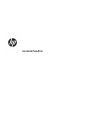 1
1
-
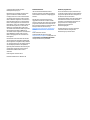 2
2
-
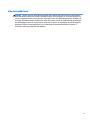 3
3
-
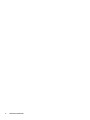 4
4
-
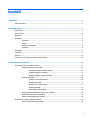 5
5
-
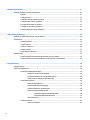 6
6
-
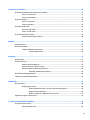 7
7
-
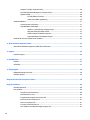 8
8
-
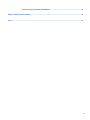 9
9
-
 10
10
-
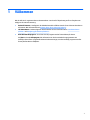 11
11
-
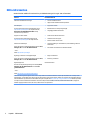 12
12
-
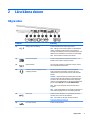 13
13
-
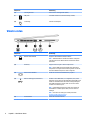 14
14
-
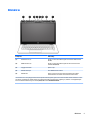 15
15
-
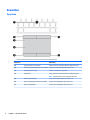 16
16
-
 17
17
-
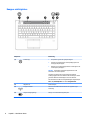 18
18
-
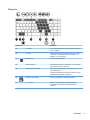 19
19
-
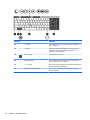 20
20
-
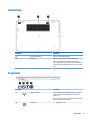 21
21
-
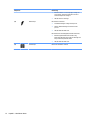 22
22
-
 23
23
-
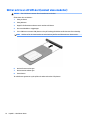 24
24
-
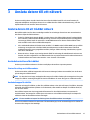 25
25
-
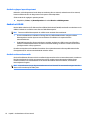 26
26
-
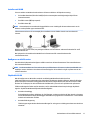 27
27
-
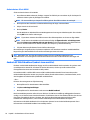 28
28
-
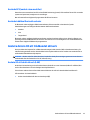 29
29
-
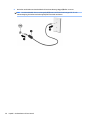 30
30
-
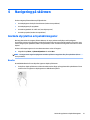 31
31
-
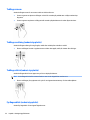 32
32
-
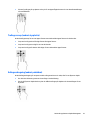 33
33
-
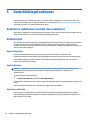 34
34
-
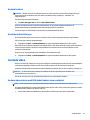 35
35
-
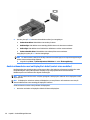 36
36
-
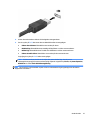 37
37
-
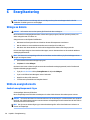 38
38
-
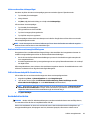 39
39
-
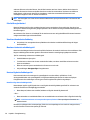 40
40
-
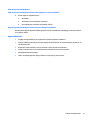 41
41
-
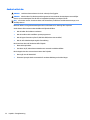 42
42
-
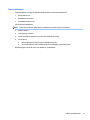 43
43
-
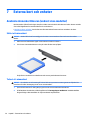 44
44
-
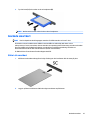 45
45
-
 46
46
-
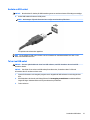 47
47
-
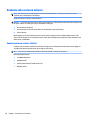 48
48
-
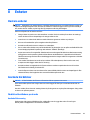 49
49
-
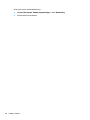 50
50
-
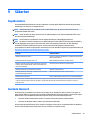 51
51
-
 52
52
-
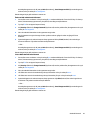 53
53
-
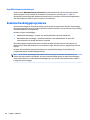 54
54
-
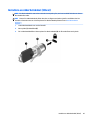 55
55
-
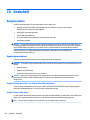 56
56
-
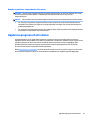 57
57
-
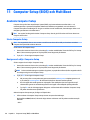 58
58
-
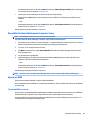 59
59
-
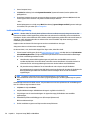 60
60
-
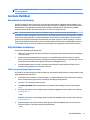 61
61
-
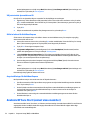 62
62
-
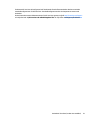 63
63
-
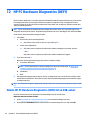 64
64
-
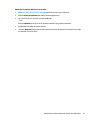 65
65
-
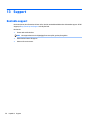 66
66
-
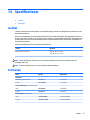 67
67
-
 68
68
-
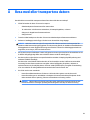 69
69
-
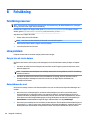 70
70
-
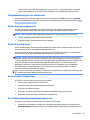 71
71
-
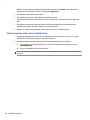 72
72
-
 73
73
-
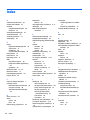 74
74
-
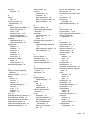 75
75
-
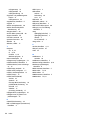 76
76
HP mt42 Mobile Thin Client Användarmanual
- Typ
- Användarmanual
Relaterade papper
-
HP EliteBook Folio 1040 G2 Notebook PC Användarmanual
-
HP EliteBook Folio 1040 G1 Notebook PC Användarmanual
-
HP EliteBook Folio 1040 G1 Notebook PC Användarmanual
-
HP ProBook 640 G1 Notebook PC Användarmanual
-
HP ProBook 450 G2 Notebook PC Användarmanual
-
HP EliteBook Folio 1040 G2 Notebook PC Användarmanual
-
HP Elite x2 1011 G1 Användarmanual
-
HP Slate All-in-One - 17-l005nb Användarmanual